Как пользоваться Apple Music на iTunes для Mac и Windows. Apple music как пользоваться
Как пользоваться сервисом Apple Music
Первоначальная настройка или как пользоваться Apple Music
После того, как вы впервые запустите приложение, оно спросит хотите ли вы подписаться на Apple Music. Далее выбираем семейную или индивидуальную подписку и получаем три месяца бесплатного использования сервиса. Если вы вдруг захотите сменить тарифный план с индивидуального на семейный или наоборот, то это можно сделать в настройках Apple ID. Также здесь вы можете отписаться от Apple Music, если вы не хотите платить после завершения бесплатного пробного периода.
Приложение само просканирует музыку на вашем устройстве, после чего обработает и добавит ее. Также приложение познакомит вас с новинками музыкальной культуры.

Музыкальный сервис
Со старта вам будет доступна довольно большая музыкальная коллекция, которую вы легко можете добавить в свою коллекцию, удалить ее оттуда и снова добавить, если вам этого хочется. Также музыку можно скачать на устройство и прослушивать без подключения к интернету.
Как пользоваться Apple Music – поиск музыки
Первый способ – воспользоваться поиском, который находиться в правом верхнем углу экрана. Apple Music ищет по клипам, песням, альбомам, исполнителям. Пользоваться поиском очень удобно, нужно всего лишь вбить то, что хочется послушать.

Второй способ – пункт меню «Для вас».
Приложение будет расспрашивать у вас, какие жанры и исполнители вам по душе. Одно нажатие – нравится, два нажатия – фанат, при долгом нажатии – не нравится. После такого опроса вам будет предложено послушать что-то похожее по стилю, из того что вы отметили.

Третий способ – рекомендации от Apple.
Откройте вкладку “Новое” и прокручивайте вниз, до тех пор, пока вам не встретятся три баннера: Apple Music Editors, Curators и Activities.
- Apple Music Editors – это рекомендации музыкальных экспертов по каждому из жанров: хип-хоп, альтернативный рок, электронная музыка, джаз, рок и тд. Здесь предоставлены свежие альбомы и плейлисты, а также круглосуточная радиостанция. Музыки здесь море, послушать есть что.
- Curators – здесь вы найдете рекомендации от различных известных музыкальных изданий, таких как Rolling Stone или Pitchfork.
- Activities – здесь вы найдете плейлисты от Apple на все случаи жизни. Среди списка плейлистов вы найдете: музыку для бега, для спортзала, для машины и тд. Стоит отметить, что плейлистов здесь очень много.
Radio Beats 1
Это безусловно одна из главных фишек Apple. Музыка на радиостанции транслируется круглосуточно, различные тематические программы, интервью со звездами и знаменитостями, а также море приятной музыки. Стоит отметить, что музыка для радиостанции подбирают такие известные исполнители как: Дрейк Dr. Dre, Фаррелл Уильямс, Элтон Джон и другие.
Обновленный плеер
После обновление плеер стал функционально богаче. В обновленном плеере вы без всякого труда сможете:
- Удалять треки с устройства и закачивать их на него без участия iTunes
- Создавать и редактировать плейлисты
- Управлять списком воспроизведения «Далее»

Вывод
Apple Music – замечательный сервис, где сравнительно за не большую плату, можно получить большое количество различного музыкального контента. Надеюсь эта статья ответила Вам на вопрос “Как пользоваться Apple Music?”
buyitunes.net
Как пользоваться Apple Music без интернета

Apple Music, безусловно, стал крутым музыкальным сервисом, но можно ли с его помощью прослушивать треки в офлайне? Можно. Сейчас мы расскажем, как это сделать.
Для начала вам необходимо включить медиатеку iCloud во вкладке «Музыка» настроек устройства. Это необходимо для того, чтобы добавлять песни и плей-листы в раздел «Моя музыка» в приложении на iOS 8.4.


Затем все очень просто. Выбираете любой альбом или трек в Apple Music, нажимаете на кнопку с «тремя точками», где выбираете опцию «Сделать доступным офлайн». После этого музыка загрузится на устройство и появится во вкладке «Моя музыка» — вы сможете прослушивать ее без интернета.


Учтите, что загруженная музыка останется на устройстве до тех пор, пока активна подписка на Apple Music. Если подписка закончится, музыкальные файлы будут удалены.

appleinsider.ru
8 советов для тех, кто пользуется Apple Music — Look At Me
Каждую неделю Look At Me советует, как выжать из популярных приложений максимум. В новом выпуске — Apple Music, главный музыкальный сервис этого лета.
1. Отключите автоматическое продление подписки.
Возможно, вы ещё не решили, будете ли пользоваться Apple Music после бесплатных трёх месяцев, — или решили, что не будете. Чтобы Apple автоматически не списала с вашей карты деньги, когда закончится пробный период, зайдите в ваш профиль по иконке в левом верхнем углу приложения, выберите View Apple ID, введите пароль от своего Apple ID, зайдите в меню Manage Subscriptions, выберите подписку на Apple Music и выключите автоматическое возобновление. Если вы вдруг захотите пользоваться сервисом после пробного периода, то сможете подписаться на него в любой момент.
2. Замените вкладку Connect на Playlists.
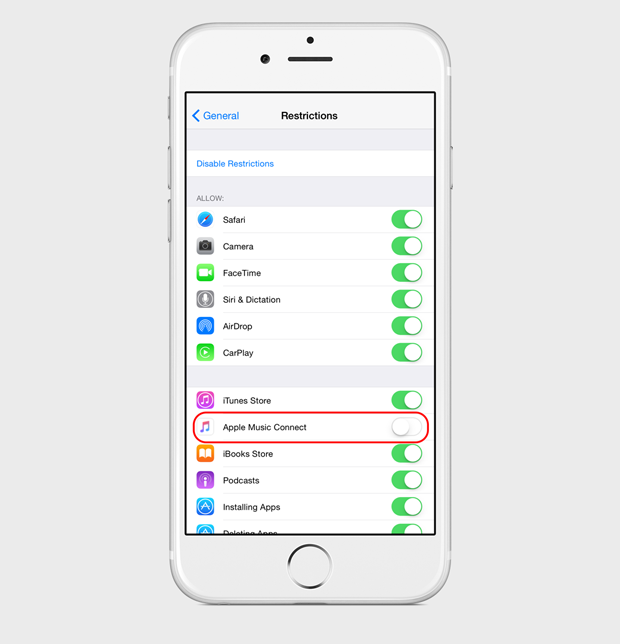
Ожидаемо для многих социальная сеть Connect, встроенная в Apple Music, продолжает дело Ping — это пока довольно бессмысленная штука, и вкладкой с ней вы наверняка пользуетесь реже всего. При желании вкладку Connect можно поменять на вкладку с плейлистами. Зайдите в настройках в меню General — Restrictions (вероятно, вы уже заходите туда, чтобы включить проигрывание песен с нецензурной лексикой, которое из-за бага периодически сбрасывается) и отключите пункт Apple Music Connect, после чего вы сможете забыть об этой социальной сети. По крайней мере, на время: в публичной бета-версии iOS 9 этого переключателя уже нет, и Connect из приложения не убрать.
3. Сделайте более подробную выборку любимых музыкантов.
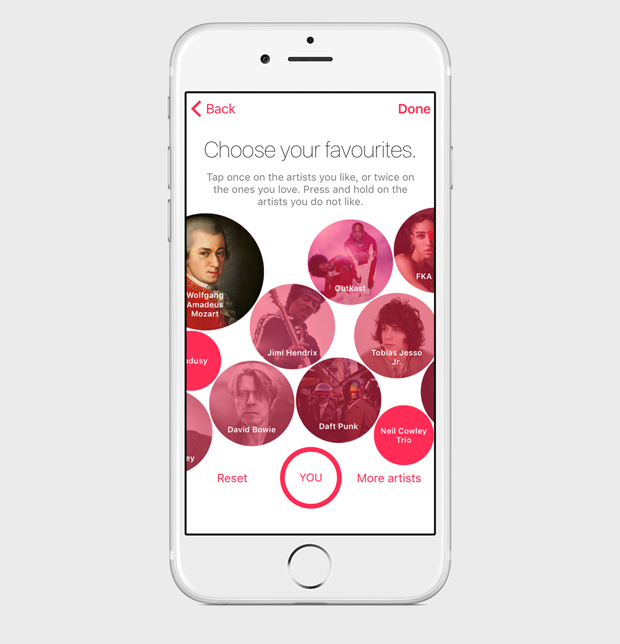
Не исключено, что, когда вы в первый раз запустили Apple Music, вы в спешке не задумывались над выбором любимых жанров и исполнителей и теперь во вкладке For You вам дают неточные или однобокие рекомендации. Чтобы исправить это, перейдите в свой профиль по иконке в левом верхнем углу и выберите пункт Choose Artists For You. Сначала вам предложат выбрать любимые жанры: помните, что самые-самые любимые можно отметить, нажав по ним не один, а два раза, а нелюбимые жанры можно убрать, зажав на них палец на несколько секунд. На следующем экране появятся исполнители. Если среди них мало ваших любимых, нажмите на кнопку More Artists справа внизу, после чего выскочат кружки с новыми именами. Когда ваш выбор будет в достаточной мере отражать ваши музыкальные предпочтения, нажмите Done, и после этого Apple Music начнёт давать более точные рекомендации. Чтобы они становились лучше, не забывайте ставить сердечки любимым песням и альбомам — песням можно их ставить даже из локскрина.
4. Смотрите слова песен из расширения в центре уведомлений.
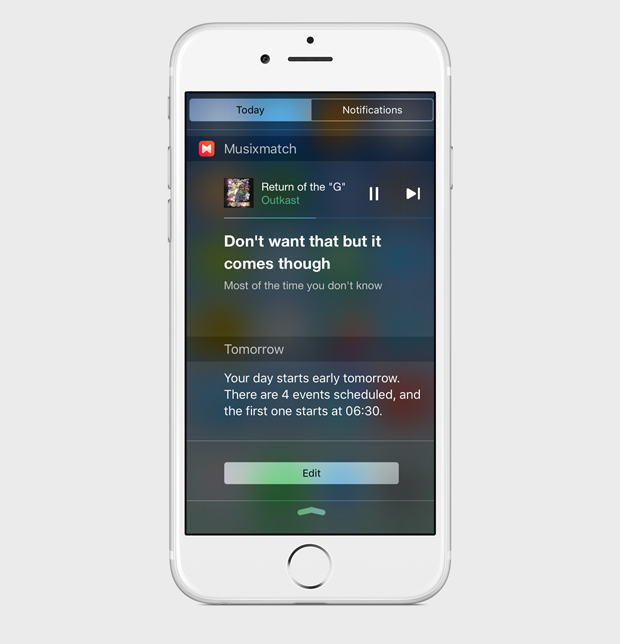
Для этого нужно поставить приложение Musixmatch Lyrics Finder, запустить его и пройти первичную настройку, включив отображение расширения в центре уведомлений, после чего дождаться, когда расширение приложения появится в списке расширений (возможно, потребуется перезагрузка системы). Когда вы добавите расширение Musixmatch на экран Today, оно будет автоматически подхватывать песни, проигрываемые в Apple Music, и выдавать слова, которые сейчас звучат, — выходит почти что караоке.
5. Используйте Siri с Apple Music.
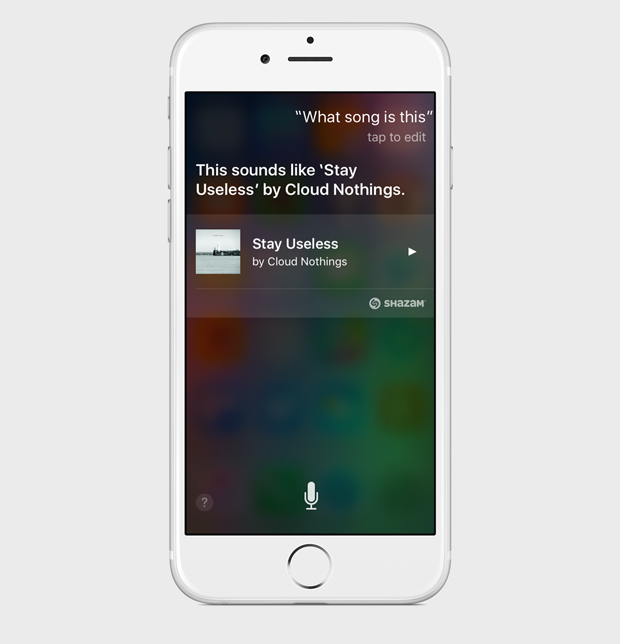
По вашей команде Siri может включить любую песню и альбом — при этом они не обязаны быть в вашей библиотеке, да и приложение не должно быть запущено. Через Siri вы можете быстро добавлять песни в свою библиотеку, включать больше похожих песен, когда вы слушаете радио, проигрывать песни специфического жанра и периода, включать воспроизведение вразнобой и многое другое. Кроме того, в Siri встроен Shazam: попросите распознать песню, которая играет рядом с вами сейчас, и дайте голосовому помощнику её немного послушать. Если всё пройдёт удачно, вам покажут эту песню в Apple Music, и при желании вы сможете добавить её в свою библиотеку.
6. Ищите в истории прослушивания понравившиеся песни.
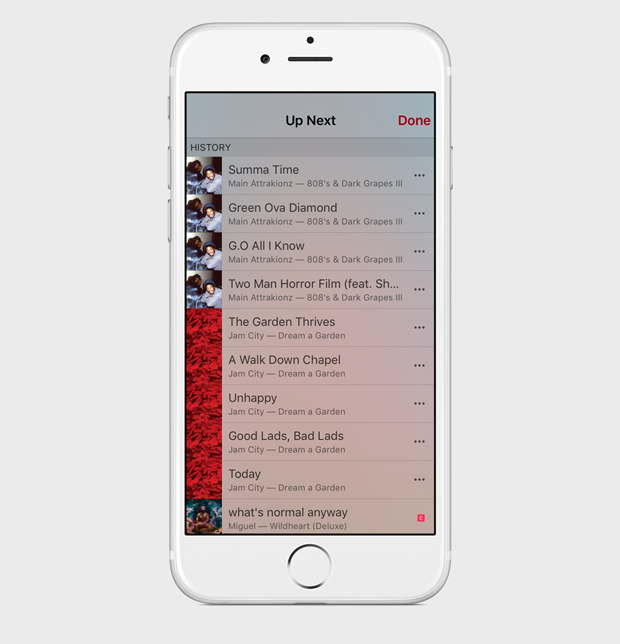
Если вы часто слушаете плейлисты или радио, то вам наверняка попадаются отличные песни, названия которых вы тут же забываете. Чтобы не потерять их, раскройте во время воспроизведения любого трека мини-плеер внизу, нажмите на иконку с тремя горизонтальными линиями и точками (справа от «следующий трек»), после чего сделайте свайп вниз — так вы увидите историю воспроизведения. Ещё вы можете узнать, из какого альбома взят играющий сейчас трек: в раскрытом мини-плеере нажмите на многоточие справа внизу, а следом за этим — на верхнюю полоску с артом, названием исполнителя и трека. Вы перейдёте к альбому, который раскрывается полностью с помощью кнопки Show Complete Album.
7. Делитесь ссылками на исполнителей, альбомы, песни и плейлисты.
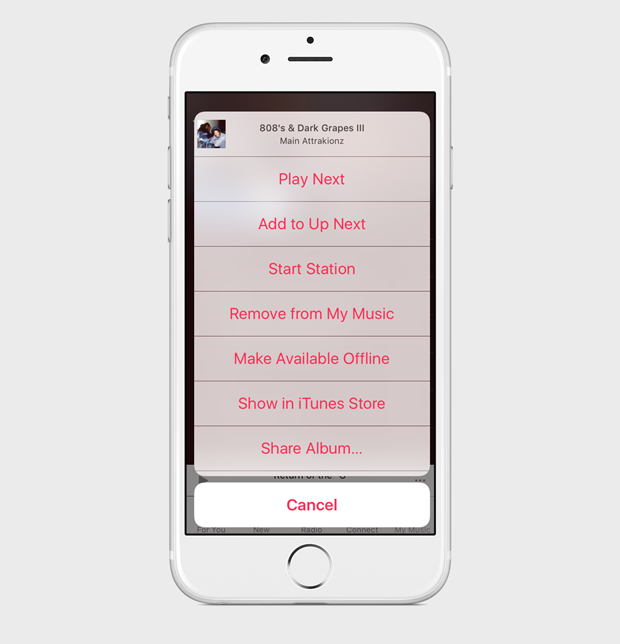
Одна из удобных функций Apple Music — это возможность делиться с друзьями и вашими подписчиками в социальных сетях тем, что вы слушаете. Для этого нажмите на кнопку-многоточие рядом с нужной вам вещью, выберите пункт Share и наиболее удобный способ. Практика показывает, что люди слушают музыку намного охотнее, когда вы даёте им прямую ссылку на неё, а не просто говорите, как называется альбом или исполнитель. К сожалению, в Apple Music пока нельзя подписываться на плейлисты отдельных пользователей (как в Spotify), а потому лучший способ делиться своими подборками — это давать на них прямые ссылки.
8. Поставьте себе на будильник песню из библиотеки Apple Music.
Во вкладке Alarm приложения Clock включите редактирование настроек будильника, выберите пункт Sound, а следом за ним — пункт Pick a Song в разделе Songs. После этого вы сможете найти интересующий вас трек в библиотеке Apple Music и просыпаться под какую угодно песню.
Как пользоваться Apple Music на iTunes для Mac и Windows
Компания Apple обновила программу iTunes для Mac и ПК до версии 12.2, добавив ей поддержку запущенного вчера сервиса Apple Music. В меню программы появилось несколько новых разделов: «Для вас», «Новый», «Радио» и Connect.Как пользоваться Apple Music на компьютере:
— Скачайте и установите новую версию iTunes.
— Залогиньтесь с помощью Apple ID (если его еще нет, зарегистрируйтесь на сайте Apple).
— Зайдите в раздел «Для вас» — программа предложит оформить бесплатную трехмесячную подписку. Нажмите на красную кнопку.
— Выберите тарифный план, на который планируете перейти по окончанию пробного периода (индивидуальный или семейный). Еще раз введите пароль от Apple ID.
— Если к аккаунту не привязана банковская карта, привяжите ее.
— Apple спишет с карты 1 рубль, чтобы проверить ее работоспособность. Плата за подписку сейчас списана не будет.
— Укажите свои музыкальные предпочтения: выберите любимые жанры и музыкантов, которых вы обычно слушаете.
Теперь Apple Music знает о вас почти все, что нужно, можно начинать пользоваться сервисом — слушать альбомы, жанровые подборки, смотреть видео и подписываться на музыкантов в сети Connect.
Если до окончания пробной периода вы решите отказаться от Apple Music, не забудьте отменить подписку, в противном случае в октябре Apple начнет ежемесячно списывать деньги с вашей карты.
www.iguides.ru
Как правильно настроить Apple Music — Блог re:Store Digest
Apple Music — потоковый музыкальный сервис Apple. После покупки платной подписки вам становятся доступны более 40 миллионов музыкальных композиций, которые можно загружать на свой iPhone, iPad или Mac или слушать через интернет, не скачивая, для экономии места на своем устройстве.
Стоимость
Стоимость сервиса составляет 169 ₽ в месяц. Первые три месяца использования Apple Music бесплатные.
Включение
При первом открытии приложения «Музыка» на iPhone или iPad появится предложение запустить пробную бесплатную версию на три месяца. Если вы не увидели это окно, нажмите на вкладку «Для вас».
-
Выберите тип подписки, затем нажмите «Далее».
-
Во всплывающем окне введите свой Apple ID и пароль.
-
Далее система предложит выбрать интересные вам жанры и исполнителей.
Подключиться к Apple Music можно и с помощью iTunes. В верхнем левом углу выберите «Музыка». Затем в верхней части экрана нажмите на вкладку «Для вас». Кликните «Начать бесплатный 3-месячный пробный период». Выберите тип подписки и нажмите «Далее».
Отключение автоподписки
После окончания пробного периода с вашего счёта будет списана оплата за месяц. Если вы не хотите, чтобы подписка продолжилась автоматически, вы можете отключить её автовозобновление.
На iPhone или iPad запустите приложение «Музыка». В левом верхнем углу нажмите на значок пользователя. В открывшемся окне нажмите на «Просмотреть Apple ID».
Под разделом «Подписки» нажмите на «Управлять». В открывшемся окне найдите пункт «Автовозобновление» и отключите его.
Отключение автоподписки через iTunes
-
В iTunes на экране iTunes Store или Apple Music нажмите на «Учётная запись».
-
В открывшейся странице найдите раздел «Настройки».
-
Напротив подпункта «Управление подписками» нажмите «Управлять».
-
На следующей странице под разделом Apple Music найдите пункт «Возобновление подписки».
-
Выберите вариант «выкл.».
Обзор вкладок приложения Apple Music
Медиатека
В этой вкладке вы найдёте музыку, синхронизированную с iTunes, песни и плейлисты, которые вы добавляете из Apple Music и сможете отсортировать треки по артистам, альбомам или песням в алфавитном порядке.
Для вас
Вкладка «Для вас» — это подборка плейлистов и альбомов, основанная на ваших музыкальных предпочтениях. Она регулярно обновляется, чтобы радовать вас свежими треками.
Плейлисты для этого раздела созданы редакторами Apple Music и показываются вам на основе ваших предпочтений.
Чем больше треков или плейлистов вы отмечаете как понравившиеся, точнее становятся рекомендации.
Обзор
В этом разделе вы сможете увидеть новые релизы, плейлисты с новой музыкой, новых исполнителей и топ-чарты. Все новинки и эксклюзивные треки доступны для прослушивания при наличии подписки Apple Music.
Радио
В этой вкладке вы можете включить тематические радиостанции разных жанров. Также вы можете начать слушать радиостанцию, основанную на определённой композиции или альбоме. Для этого нажмите на изображение обложки недавно прослушанной песни из вашей коллекции.
Поиск
В этом разделе вы можете найти любую песню, исполнителя или альбом в вашей медиатеке или в коллекции Apple Music. Просто введите название трека или исполнителя в строку поиска и нажмите «Найти» на виртуальной клавиатуре.
Полезные советы для Apple Music
Вы можете делиться с друзьями своими песнями, альбомами и плейлистами из Apple Music. Чтобы сделать это, нажмите с усилием или задержите палец на объекте, которым хотите поделиться, а затем выберите «Поделиться песней», «Поделить плейлистом» или «Поделиться альбомом».
Любую песню из Apple Music можно назначить в качестве мелодии для будильника. Для этого в настройках будильника выберите «Звук» → «Выбор песни».
Далее вы увидите свою музыкальную медиатеку. Найдите нужную композицию и нажмите на «+». Желаемый трек будет назначен в качестве сигнала будильника.
Вы можете попросить своего виртуального ассистента Siri включить воспроизведение песен конкретного исполнителя, определенную песню или подборку по жанру.
www.re-store.ru
9 советов для тех, кто пользуется Apple Music
Когда я пользовался Spotify, мне казалось, что сложнее сделать уже нельзя. Но тут появился стриминговый сервис Apple Music с шестью вкладками, на каждой из которых можно находить новую музыку. Вот какие фишки мне удалось обнаружить.
1. Музыку можно скачивать в офлайн и на компьютере
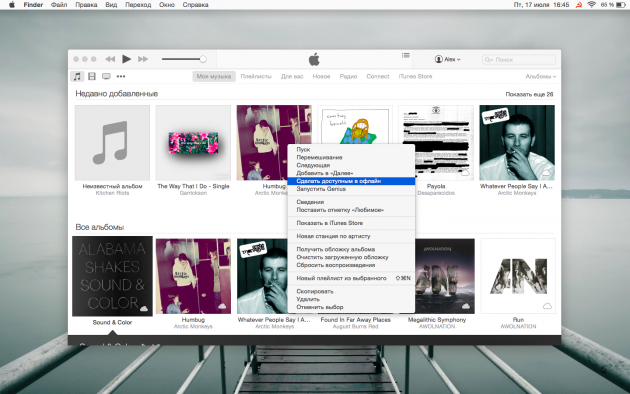 iTunes для OS X
iTunes для OS XЭто одна из самых важных для меня функций. Так как скоростной мобильный интернет пока доступен мне лишь в теории, слушать музыку через Сеть я могу только дома. А значит, нужно всегда иметь в запасе с десяток альбомов. Так я и делаю, но теперь не только на смартфоне, но и на ноутбуке. Клиент iTunes для OS X и Windows тоже умеет скачивать музыку в офлайн. Для этого нужно добавить альбом в «Мою музыку», нажать правой кнопкой и выбрать «Сделать доступным в офлайн».
2. Рекомендации сервиса оставляют желать лучшего
Я практически перестал заходить на вкладку «Для вас». Я так и не смог дать сервису понять, что мне от него нужно, поэтому большинство предложений даже не просматриваю. Зато радио и подборки кураторов просто замечательны. Советую искать новую музыку там.
3. Отмечайте то, что вам не нравится
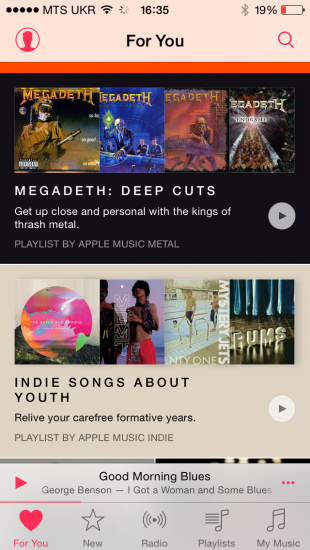
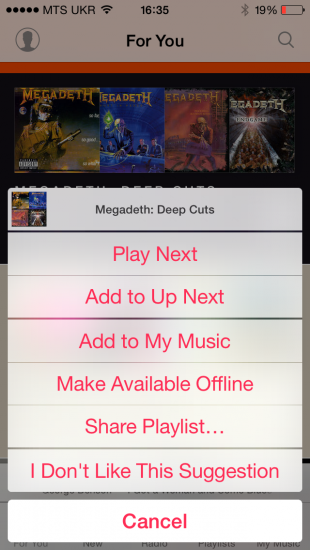
Для улучшения рекомендаций можно не только лайкать песни и альбомы, но и отмечать те, которые не нравятся. Для этого на вкладке «Для вас» задержите палец на альбоме или плейлисте и отметьте, что эта рекомендация вам не нравится.
4. Connect можно отключить
Здесь мы рассказали не только о том, как отключить социально-музыкальный сервис Connect, но и как вообще убрать интерфейс Apple Music. И если последнее решение мне кажется избыточным, то против удаления Connect я ничего не имею: сервис пока не особо полезен. После удаления его место на панели приложения «Музыка» займёт вкладка «Плейлисты».
5. Плейлисты не стоит скачивать в офлайн
Чаще всего я слушаю музыку на вкладке «Моя музыка». И если скачать хотя бы несколько плейлистов, то в медиатеке появится с десяток артистов, у каждого из которых всего по одной песне. В таком бардаке сложно найти то, что ты хотел послушать. Поэтому пока я не нашёл лучшего решения, чем добавлять плейлисты в «Музыку», но не скачивать их в офлайн. После этого нужно включить отображение только офлайновой музыки, и лишних исполнителей не будет видно.
6. Если вы пользовались Spotify, ваша медиатека не пропала
Её можно перенести с помощью утилиты StAMP. Бесплатная версия позволяет перенести только 10 песен за один раз. Поэтому есть два выхода: или каждые 10 песен снова запускать синхронизацию, или заплатить 5 долларов.
7. Свои вкусы в будущем можно менять
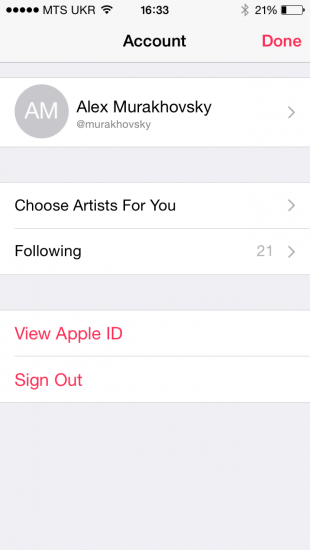
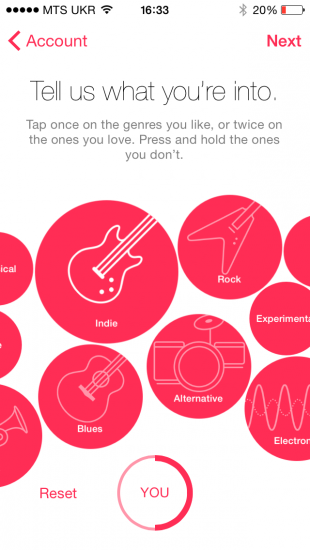
Если вы думаете, что, указав свои вкусы в начале использования сервиса, вы не сможете их изменить, то ошибаетесь. Нажав на иконку пользователя в приложении «Музыка», вы можете открыть вкладку со своими предпочтениями и снова понажимать на кружочки с жанрами. Кстати, два нажатия на кружок жанра увеличивают его значимость.
8. Музыку можно ставить на рингтон будильника
Ещё один плюс подписки Apple Music в том, что у вас появляется практически неограниченная библиотека музыки для звонка будильника. Чтобы установить песню на будильник, её нужно добавить в «Мою музыку» и скачать в офлайн. Потом перейти в приложение «Часы», выбрать нужный будильник и установить рингтон.
9. Музыку можно отключать удалённо
В отличие от Spotify, воспроизведением в Apple Music нельзя управлять удалённо. И если, к примеру, я включу музыку на компьютере и захочу отключить её или изменить трек удалённо — я не смогу этого сделать. Возможно, это недоработка, но если запустить музыку на другом устройстве, то её воспроизведение на первом прекратится. В крайнем случае таким способом можно выключать музыку удалённо.
lifehacker.ru
Apple Music: 28 секретных приемов
16. Нажмите сердечко
Один из популярных разделов Apple Music – вкладка Для вас, на которой можно найти рекомендуемые вам альбомы и исполнителей; их выбор зависит от того, какую музыку вы любите. Чтобы дать алгоритмам Apple основания для выбора, нажмите значок сердечка во всплывающем меню каждой песни или альбома, которые вам нравятся, если хотите услышать похожее.
Рядом с этим значком расположен значок «Не нравится» в виде перечеркнутого сердечка; с его помощью вы можете сообщить Apple о том, какие песни вам не стоит рекомендовать. То же можно сделать и для целых плейлистов.
17. Оценка композиций
Теперь в приложении Apple Music можно выставлять песням оценки, как в iTunes.
При воспроизведении песни нажмите на вариант Оценить песню во всплывающем меню и выберите оценку – от одной до пяти звезд.
По умолчанию эта функция отключена. Чтобы ее включить, перейдите в меню Настройки > Музыка и переключите ползунок Показывать оценки песен.
18. Новая музыка
Чтобы найти новую для вас музыку, перейдите на вкладку «Просмотр» и выберите раздел «Новое», включающий новейшие альбомы, песни, плейлисты, видеоролики и многое другое.
В разделе «Плейлисты» на этой вкладке вы найдете предложенные плейлисты от таких источников, как Pitchfork, NME и Sonos, а также готовые плейлисты для любого настроения и вида деятельности.
19. Просмотр новой музыки по жанрам
Чтобы подобрать музыку, еще более соответствующую вашим вкусам, выберите соответствующий пункт в разделе «Жанры».
Кроме того, отфильтровать плейлисты по жанру можно в разделе «Плейлисты».
20. Поиск
Можно искать музыку как в собственной библиотеке, так и во всем каталоге Apple Music. Просто выберите нужную вкладку, когда начнете вводить текст в поле поиска.
Вам доступны три ваших последних запроса и возможность стереть их – на случай, если вы не хотите признаваться в тайном прослушивании песен Тейлор Свифт.
www.whathifi.com
- Что представит apple в сентябре 2018

- Как отключить двухфакторную аутентификацию в apple
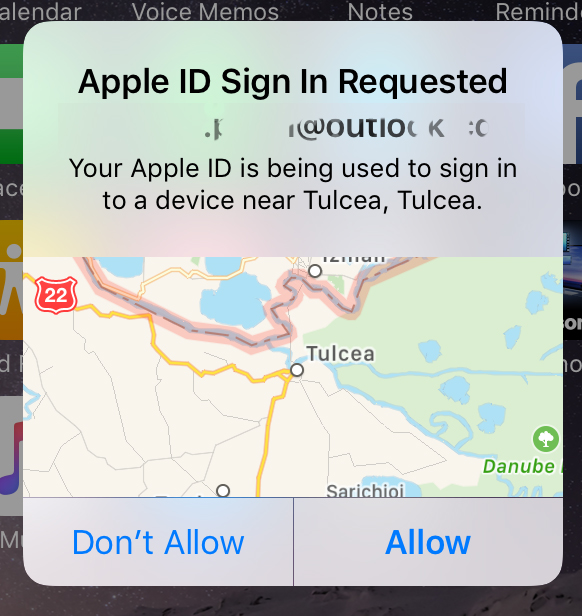
- Взлом apple id

- Обновить настройки apple id что делать

- Восстановление пароля apple

- Whatsapp для apple watch
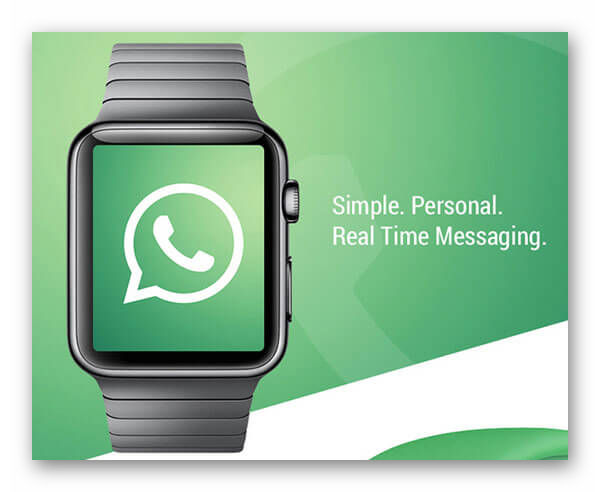
- Apple восстановление пароля

- Safari для windows apple

- Возможности apple watch

- Код проверки apple id где найти
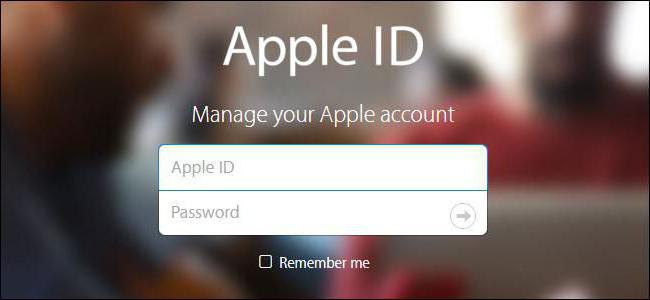
- Трансляция apple 12 сентября
